最近写毕业大论文,需要自动生成目录,发现网上生成目录较多,但较少提及生成同时如何设置目录格式。现将自己的使用心得总结如下,大家可以对照自己学校的版本,进行微调。 注:设置目录格式好处就是后面改动标题后再生成目录,目录格式不会变
文章目录
一、设置标题步骤1 设置一级标题步骤2 设置二级标题步骤3 设置三级标题二、 生成目录三、总结
一、设置标题
我们以某一篇博士论文目录第一章为例,如下图所示。 一级标题:章节题目加粗,页码加粗 二级标题:首行缩进2字符 三级标题:首行缩进4字符
步骤1 设置一级标题
首先在设置标题前,序号和标题之间要有空格,因为这个什么样,待会生成标题就是什么样
选中“第一章 绪论”→标题1
这里多说一点,选中后章节格式字体,段落太大,一般都不符合学校格式要求,需要进行调整。在标题1上鼠标右击,点击修改
点击格式→字体→段落分别进行调整。 这里格式,我就设置宋体,四号 这里字体,我就设置中文宋体,西文Times New Roman,加粗,四号 这里段落,我就设置大纲一级,段前0.5行,段后0.5行,行距多倍行距1.25 具体大家可以对照自己学校要求更改。
步骤2 设置二级标题
接下来设置二级标题,类似章节标题操作。 选中1.1 研究背景和意义→点击样式下面箭头→选择标题2→在标题2上鼠标右击,点击修改,调整合适格式
设置完1.1研究背景和意义,下面所有二级标题,都可以选中标题后直接点击标题2,进行更改了
步骤3 设置三级标题
下面是三级标题,重复上面的操作。 选中标题后,点击标题3,设置完一个后,就选中第二个三级标题,直接点击样式里的标题3
二、 生成目录
点击引用,点击目录→自定义目录
点击选项,可以查看标题目录等级,也可以自定义目录等级
点击修改,点击TOC1,点击修改
接下来操作跟前面设置章节标题类似,不过这里是设置目录的格式。 点击格式,设置字体,段落等
设置二级标题目录格式,这里段落设置,需要左侧缩进两字符
接下来是三级标题设置,点击TOC3→修改 需要注意这里段落,首行缩进4字符
最后,一直点击确定,输入目录后,就弄好啦
三、总结
设置目录的前提是章节标题设置正确,再通过自定义生成目录,其中目录的行间距设置,字体设置类似于章节标题。